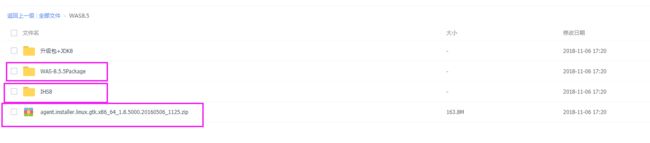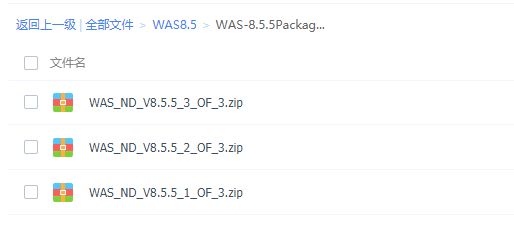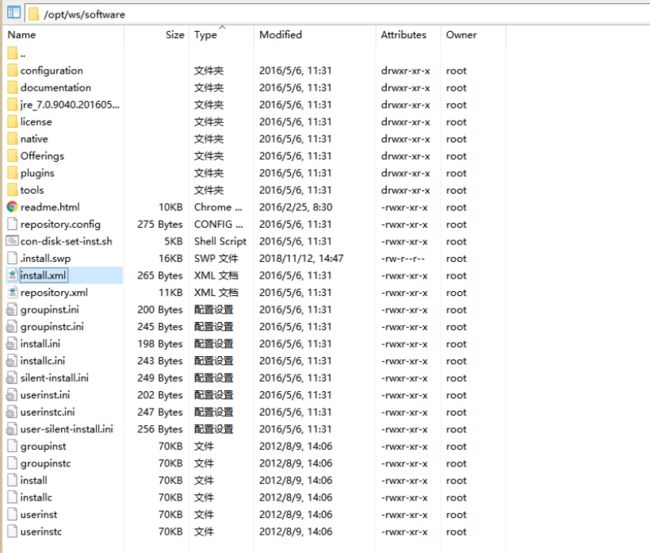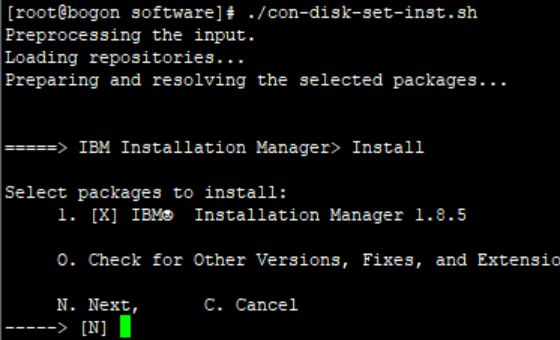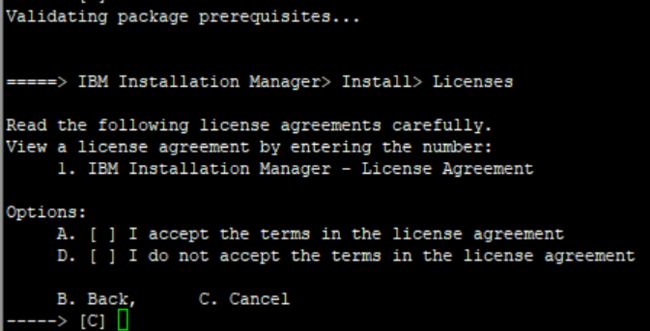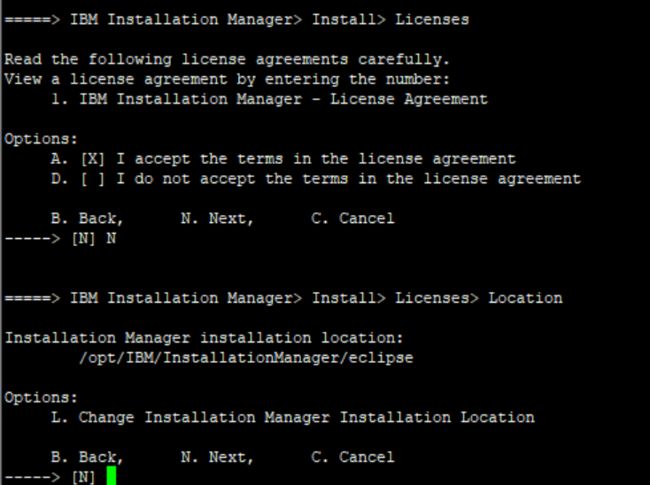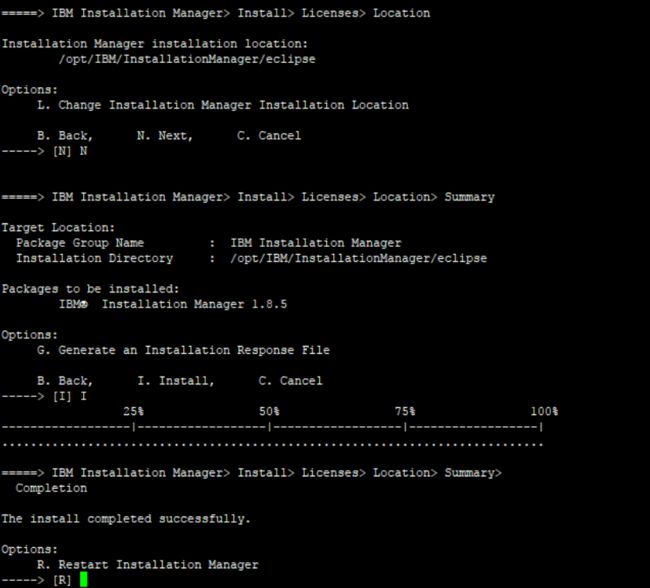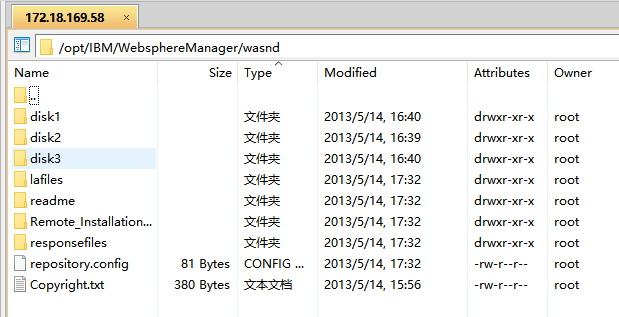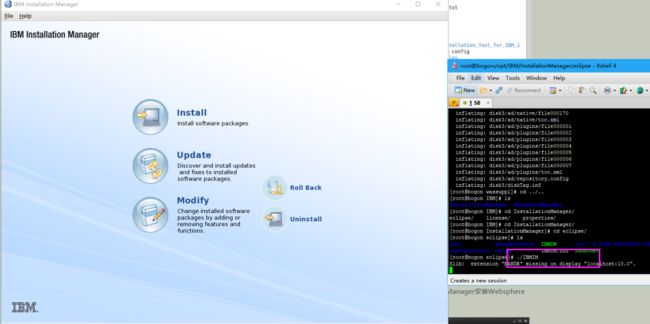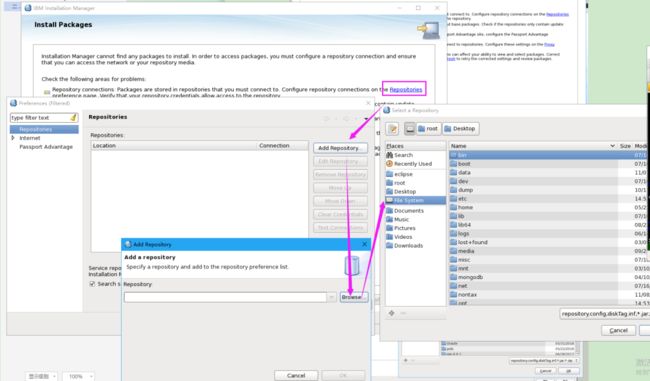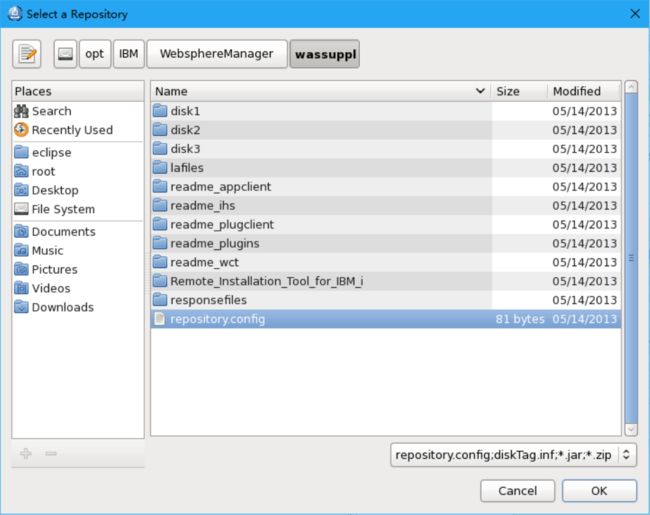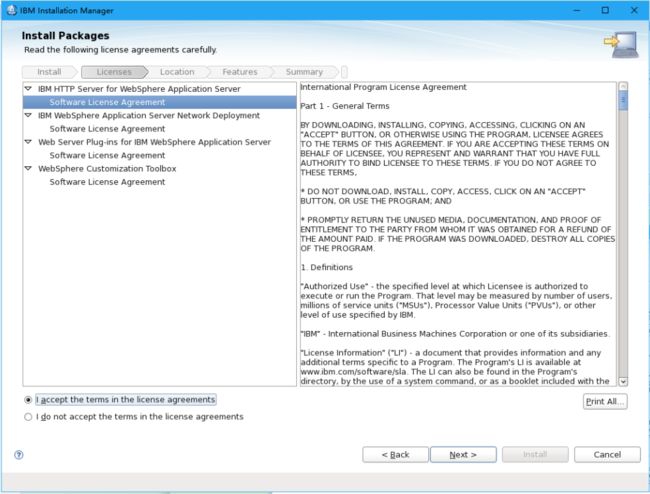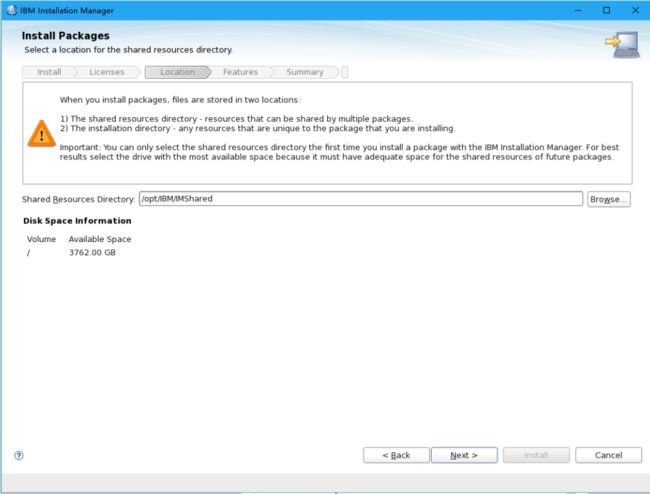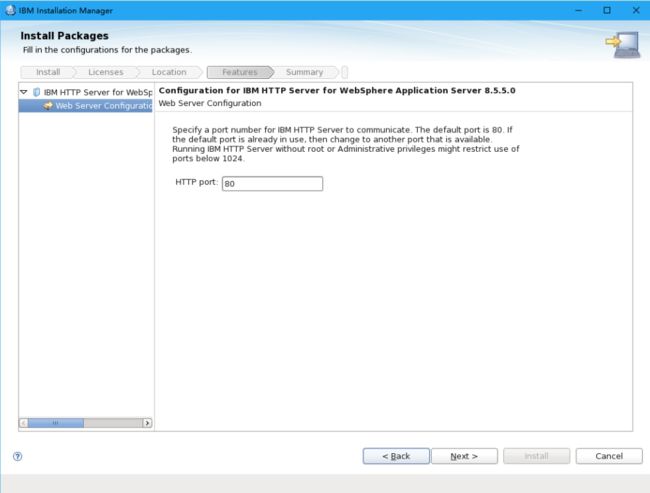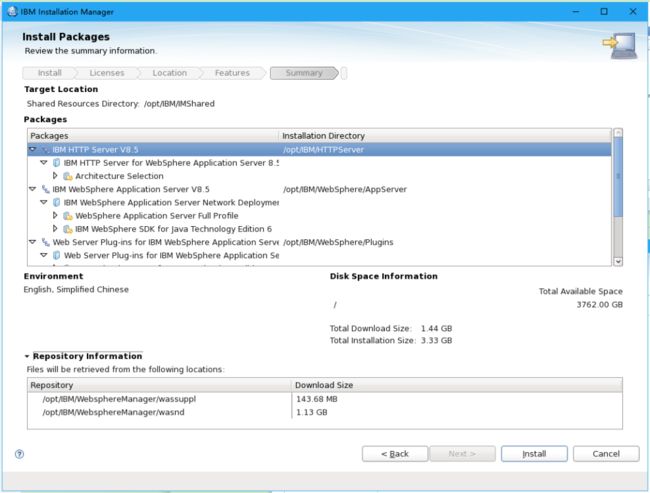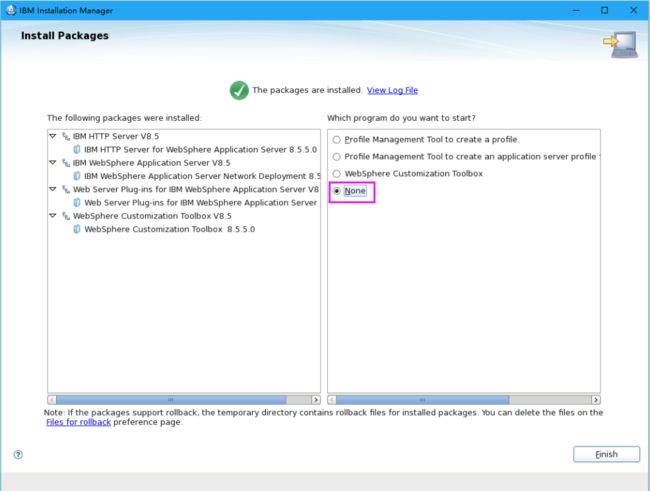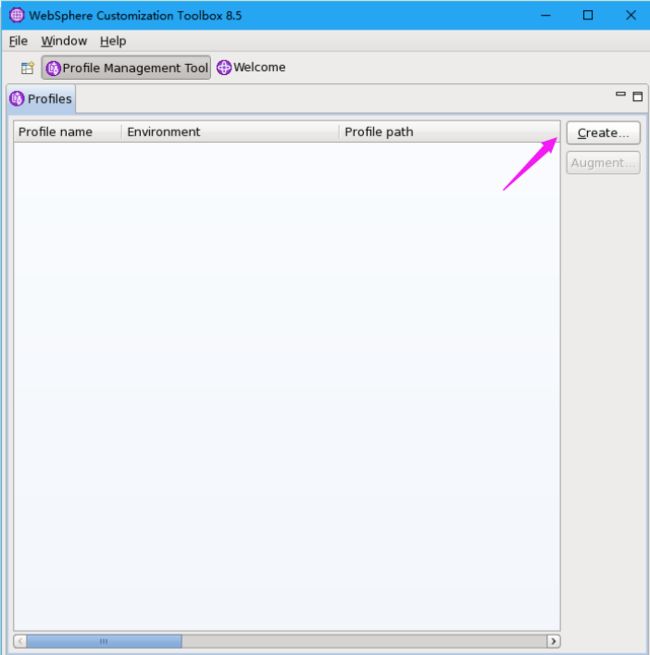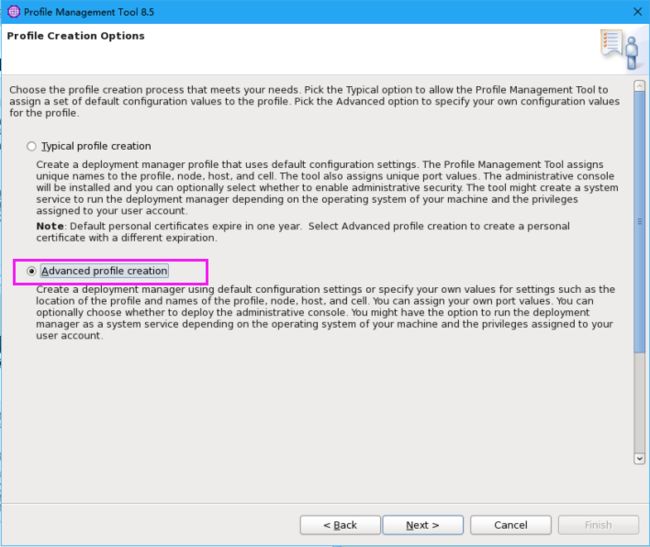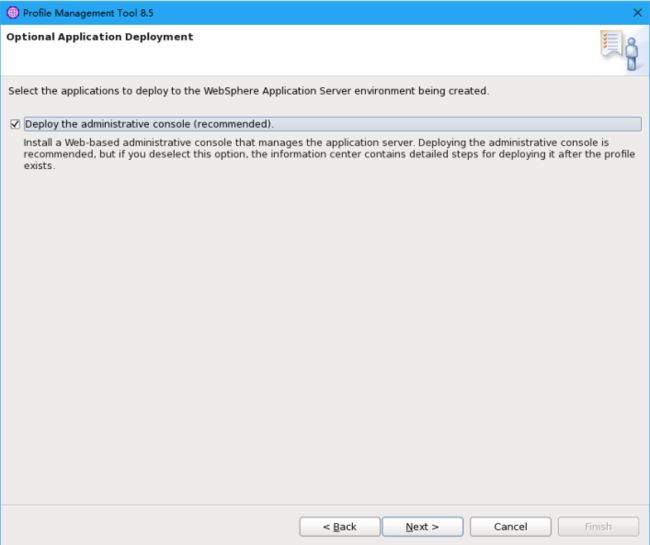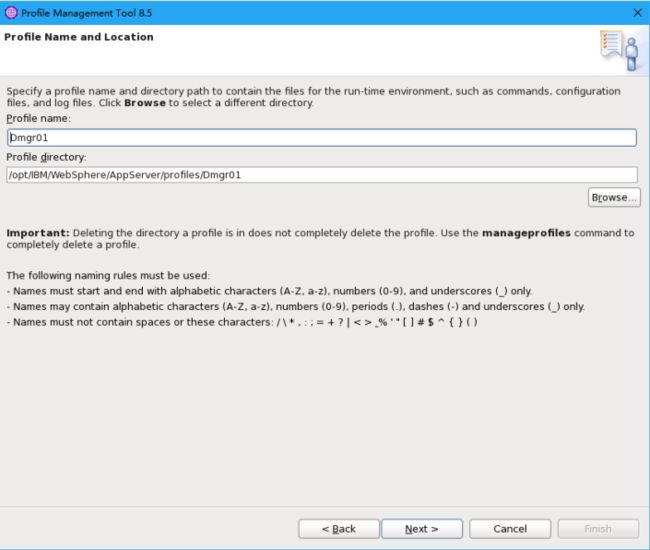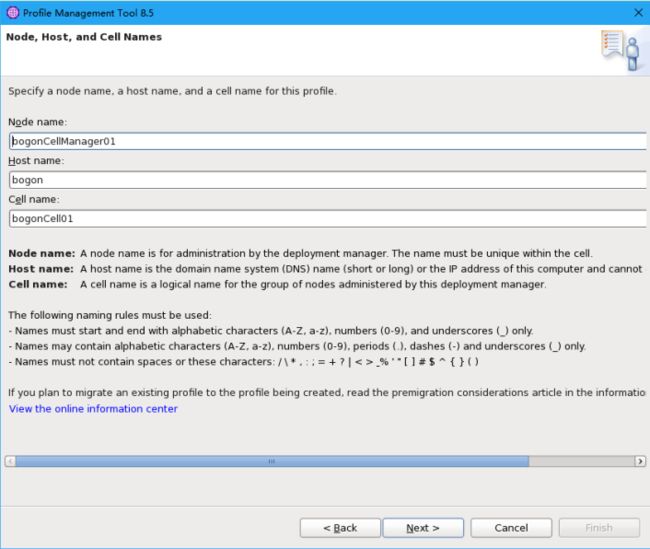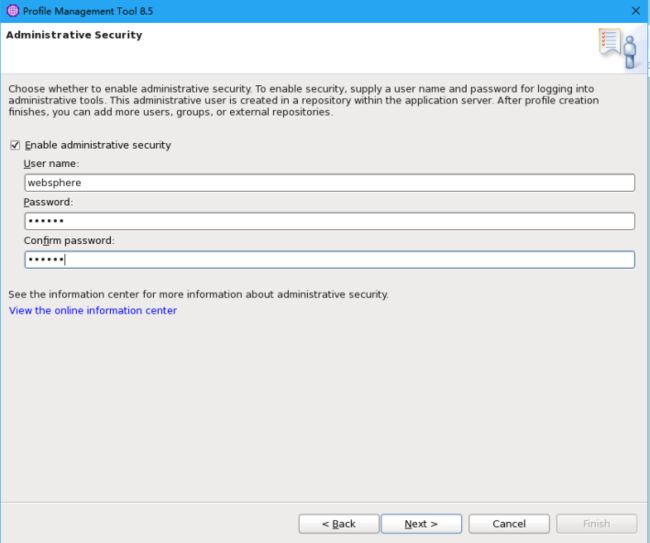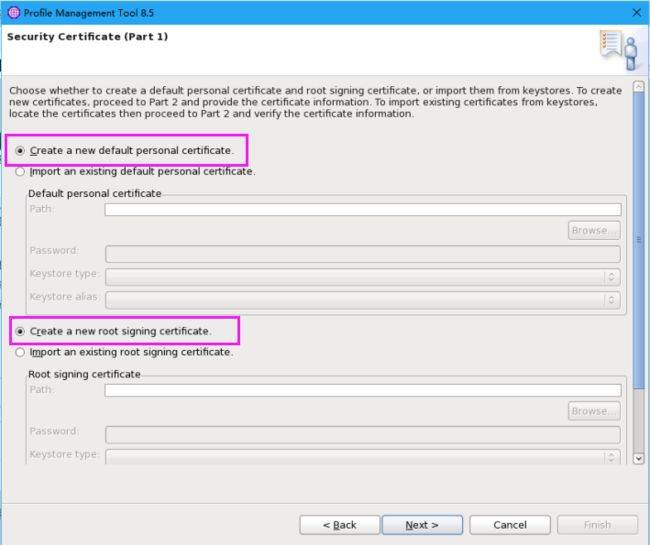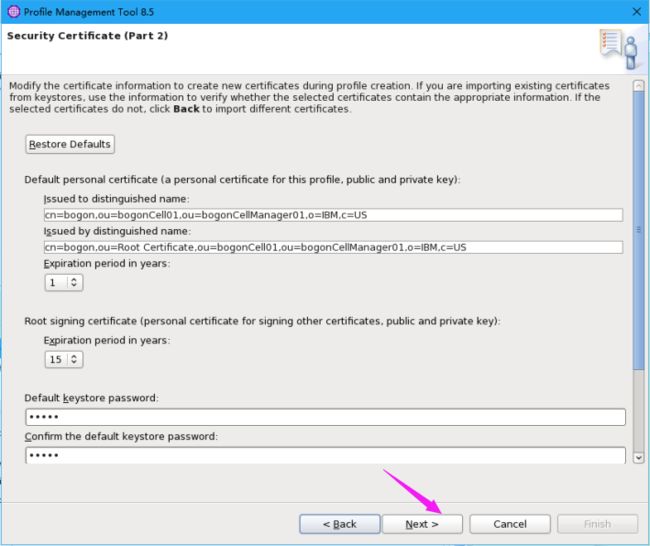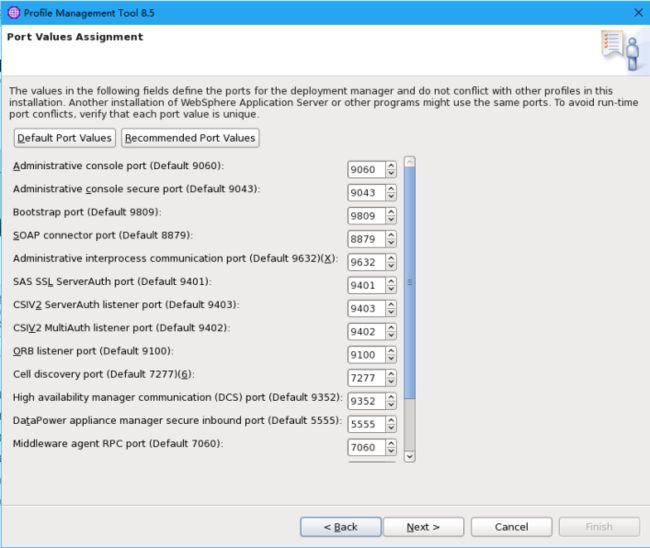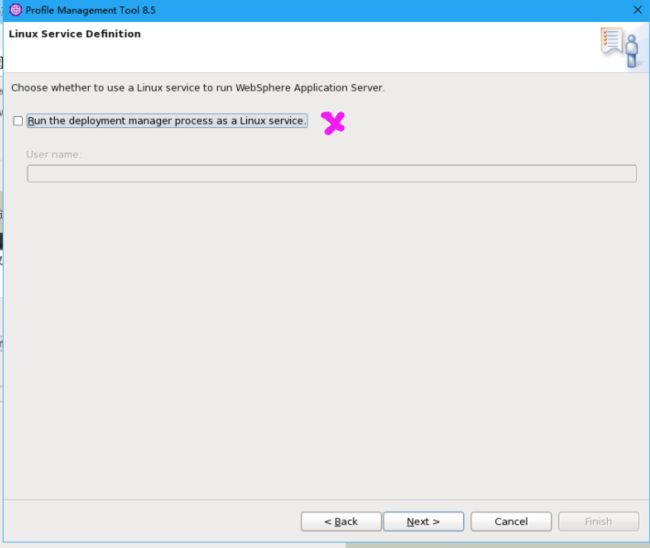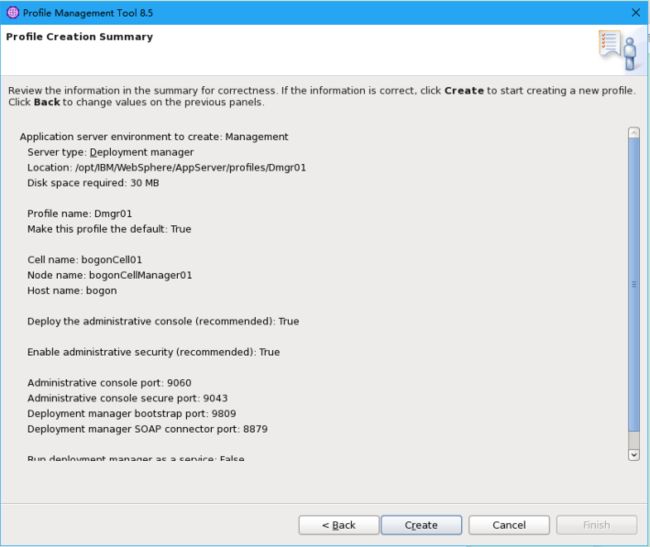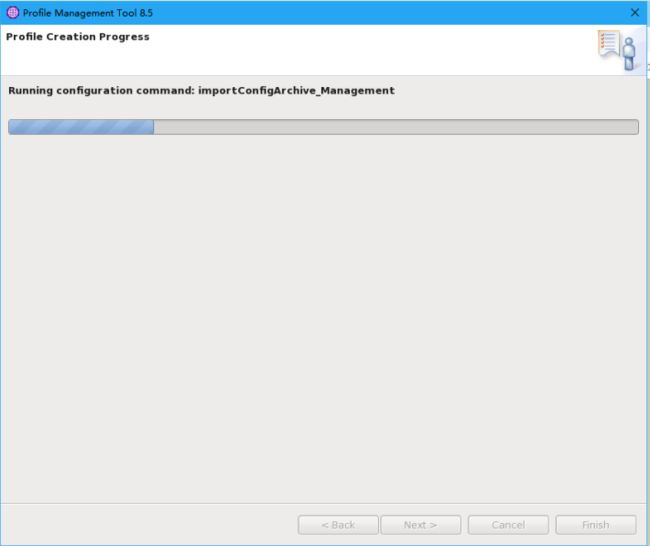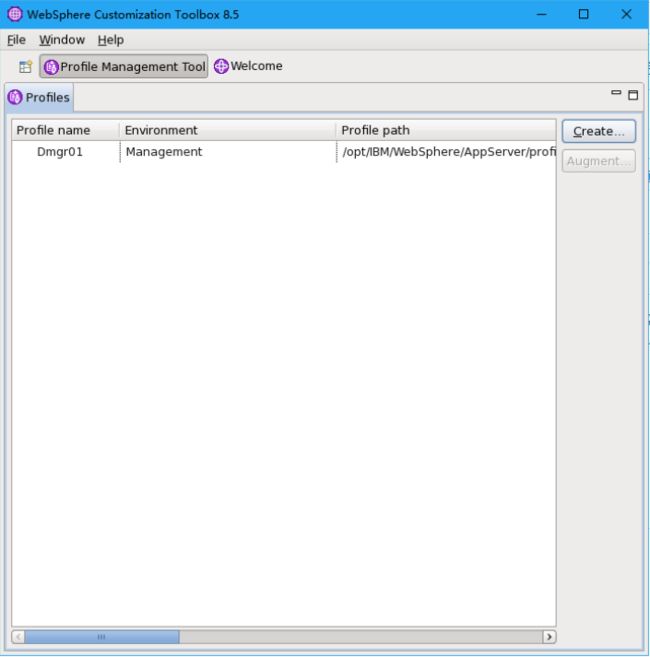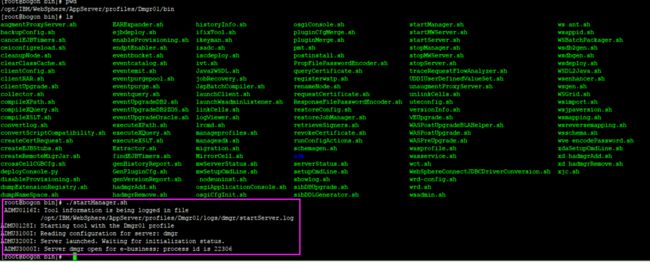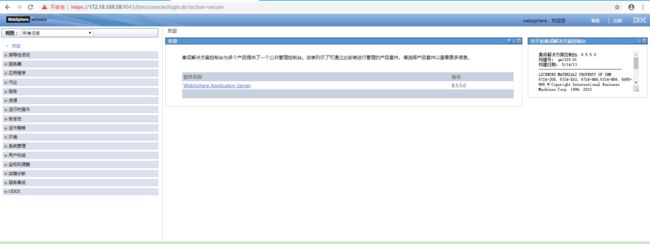首先安装包资源:
https://pan.baidu.com/s/1Jvkqe3WMgNQ3bn3ggYGhAQ
下面是Installation Manager安装包
agent.installer.linux.gtk.x86_64_1.8.5000.20160506_1125.zip
下面三个是支持所有平台的应用服务器安装介质包
下面三个是支持所有平台的Websphere应用服务器supplements安装介质包,其中包含了IBM HTTPServer,IBM Server plug-ins 和 toolbox
一.Installation Manager 的安装
1.新建一个文件夹:/opt/ws/software,将agent.installer.linux.gtk.x86_64_1.8.5000.20160506_1125.zip上传到服务器。解压
unzip agent.installer.linux.gtk.x86_64_1.8.5000.20160506_1125.zip
解压后文件如图:
2.安装./con-disk-set-inst.sh
选中安装的软件包:输入N,选择下一项
输入A,选择我接受许可协议中的条款。
输入N,选择下一项
选择安装路径,我们选择默认,输入N,继续下一项
安装摘要信息确认,输入I,选择安装。等待安装完成,输入R重启Install Manager.
输入X,退出Installation Manager。至此,install Manager 安装完成。
二.WAS的安装
在/opt/IBM/WebsphereManager目录下新建一个wasnd和wassuppl分别用来存放
1.上传以下文件到同一路径下
WAS_ND_V8.5.5_1_OF_3.zip
WAS_ND_V8.5.5_1_OF_3.zip
WAS_ND_V8.5.5_1_OF_3.zip
到/opt/IBM/WebsphereManager/wasnd目录,解压命令:
unzip WAS_ND_V8.5.5_1_OF_3.zip unzip WAS_ND_V8.5.5_2_OF_3.zip unzip WAS_ND_V8.5.5_2_OF_3.zip
2.上传以下文件到同一路径下
WAS_V8.5.5_SUPPL_1_OF_3.zip
WAS_V8.5.5_SUPPL_2_OF_3.zip
WAS_V8.5.5_SUPPL_3_OF_3.zip
到/opt/IBM/WebsphereManager/wassuppl目录,解压命令
unzip WAS_V8.5.5_SUPPL_1_OF_3.zip unzip WAS_V8.5.5_SUPPL_2_OF_3.zip unzip WAS_V8.5.5_SUPPL_3_OF_3.zip
注意:解压时一定要把WAS_ND几个zip包解压到同一目录,把WAS_V8.5.5_SUPPL几个zip包解压到同一目录。
3.进入installManager 的安装目录/opt/IBM/InstallationManager/eclipse,执行./IBMIM,启动Install Manager 的界面,使用Install Manager安装Websphere应用服务器
4.点击文件——首选项,添加Webshpere产品的各个组件的存储库位置,也就是刚才解压的两个路径
/opt/IBM/WebsphereManager/wasnd添加repository.config
/opt/IBM/WebsphereManager/wassuppl添加repository.config
5.点击确定,然后点击安装。选择要安装的软件包
6.点击下一步,选择接受协议
7.点击下一步,选择共享目录位置,默认即可
8.点击下一步,分别选择
IBM HTTP Server
IBM Websphere Application Server
Web Server Plug-ins for IBM Websphere Application,
Web Customization Toolbox的安装目录。
9.设置好以上各个安装目录后,点击下一步,如果想在管理控制台显示中文,选择安装简体中文。
10.选择好语言后,点击下一步
11.选择要安装的功能部件,测试环境可以选择安装样本应用程序,去掉与环境无关的工具,点击下一步IBM HTTP Server 默认80端口通讯,默认即可,点击下一步。
12.安装包摘要信息确认,然后点击安装。等待安装完成。
13.选择“无”,点击“完成”,并退出installation Manager,Websphere安装完毕。
安装完后目录如下:
三.创建Dmgr管理概要文件
(一)WAS中的概要文件和WebLogic中的domain类似,是WAS中的服务 。
1.使用概要管理工具创建概要文件
进入/opt/IBM/WebSphere/AppServer/bin/ProfileManagement/目录下执行
./wct.s
启动wct概要文件管理工具。
2.选择概要管理工具,点击启动所选工具
3.选择类型为“管理”即Dmgr管理概要文件。点击下一步
4.选择 Deployment Manager 类型,点击下一步
5.选择高级概要文件创建,点击下一步
6.必须选择部署管理控制台选项,点击下一步
7.填写概要文件名和概要文件位置,默认即可,点击下一步
8.填写节点名、主机名和单元名,特别注意此处填写的主机名必须能通过ping解析为相应的ip地址,否则应用实例将不能启动。节点名和单元名可随便。点击下一步。
9.填写用户名和密码,用来管理Websphere服务器启动都将用到。设置好并记住,点击下一步
10.安全证书选项选择默认,点击下一步
11.选择默认,点击下一步
12.端口分配,可按需选择。点击下一步,可默认
13.不要选择将Deploymen Manager进程作为Linux服务运行。建议通过命令控制。点击下一步。
14.概要文件概览,确认后点击创建,开始创建概要管理节点实例。等待创建完成。
15. 去掉启动“第一步”控制台选项,点击完成,管理概要文件创建完毕。创建好的概要文件位置在/opt/IBM/Websphere/AppServer/profiles/目录下。
(二)通过命令行启动概要管理服务器
1.进入概要管理文件所在的目录/opt/IBM/WebSphere/AppServer/profiles/
Dmgr01/bin目录,执行./startManager.sh 启动管理服务进程。
2.在/opt/IBM/WebSphere/AppServer/profiles/Dmgr01/logs/dmgr/目录下查看对应的日志SystemOut文件,查看启动过程是否正常。正常启动后为:
3.浏览器输入网址:
https://172.18.169.58:9043/ibm/console/login.do
输入刚才设置的账号密码登录即可: